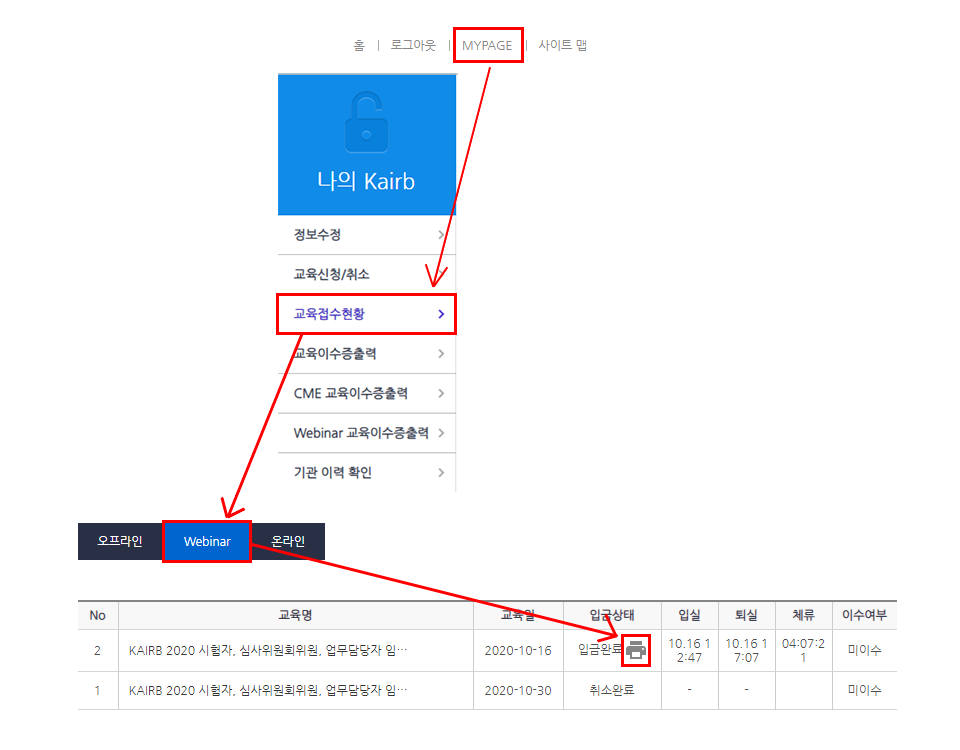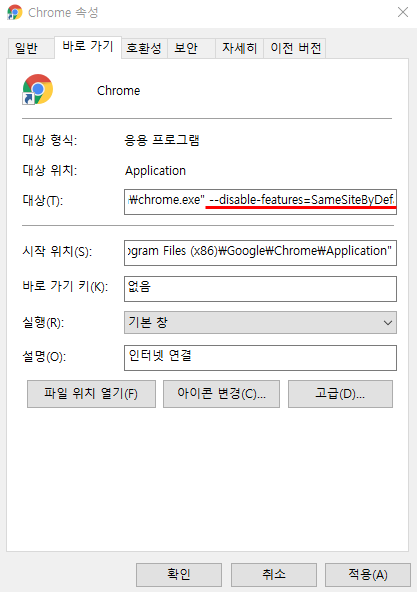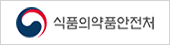수강 안내
수강료
강의에 따라 정해진 수강료를 받으며 정회원, 일반회원가가 다를 수 있습니다.
유의사항
① 수강 신청(결제완료) 후에는 횟수 제한 없이 강의 종료일까지 수강 가능하며, 재수강은 수강신청일 기준 해당년도 12월까지 가능합니다.(재수강 은 복습 서비스)
② 신청 전에 ‘샘플 강의'로 꼭 확인하시기 바랍니다.
③ 동영상 수강을 하는 경우 PC에서 진도율이 체크되며, 수강을 완료하면 시험(Quiz)이 제공되고 설문을 완료하셔야 이수증 출력이 가능합니다.
④ 강의 첫 수강시에는 동영상 건너뛰기가 불가능 하지만, 재수강시에는 건너뛰기로 수강이 가능합니다.
⑤ KAIRB에서 강의 목록 중 제외 하기로 결정한 강의는 사전 공지하며, 이후 수강을 할 수 없습니다.
* 동영상은 웹브라우저 Windows Internet Explorer 9.0이상, Google chrome에서 수강 가능하나, 모바일에서는 학습이 불가합니다
수강기준
진도율 100%, 시험(Quiz) 3문항 중 2문항 합격, 설문 응답을 완료하여야 이수증 출력이 가능합니다.
동의합니다
수강 취소 및 환불 안내
수강 결제
① 결제는 카드결제 및 계좌이체만 가능합니다.
② 여러 강의를 한번에 결제 하신 경우 부분 취소는 불가능 하므로 전체 취소 후 재신청 하셔야 합니다.
환불 안내
유료 컨텐츠를 사용하지 않은 상태에서 소비자가 구입(결제) 후 7일 이내 가능합니다.
환불 처리
7일에서 10일 정도 소요되며, 카드사 및 은행사에 따라 환불기간이 상이합니다
동의합니다 수강 중 ID,Password 공유금지
사이트 내 모든 제작물과 그에 관한 저작 재산권은 전부 KAIRB에 있으므로 강의 컨텐츠를 외부로 유포하거나 주요 회원 정보인
동의합니다 위 내용을 숙지하고 전체동의 합니다.
Q&A 자주묻는 질문
> Webinar 교육 >
Q&A 자주묻는 질문
Webinar 교육 영수증은 어디서 출력하나요?
Webinar 교육 결제 영수증은 결제 완료 시 토스페이먼츠에서 발송하는 이메일과
Webinar 교육 이수증은 어디서 확인 할 수 있나요?
Webinar 교육 이수증은 MYPAGE(나의 Kairb) > 'Webinar 교육이수증출력' 메뉴에서
나의 정회원/일반회원 구분은 어디에서 확인하나요?
회원님의 회원 구분은 MYPAGE(나의 Kairb) > '정보수정' 메뉴에서 확인하실 수 있습니다.[정회원기관현황 + 정회원이란? 바로가기]
영수증이 출력되지 않아요.
MYPAGE(나의 Kairb) > 교육접수현황 > 해당교육> 프린트 아이콘 클릭 시 영수증이 생성되지 않을 때,
교육 등록비 현금영수증 발급은 어떻게 받나요?
1) 교육비 결제 시 계좌이체 선택> 현금영수증 소득공제용/지출증빙용 선택> 사업자등록번호/개인정보 입력하시면 현금영수증 발급이 완료됩니다.
교육 등록비 전자계산서 발급은 어떻게 받나요?
교육비 결제 시 계좌이체 선택> 현금영수증 미발행 선택> 결제 완료 후 kairb@kairb.org 요청 이메일 발송하셔야 합니다.
My Webinar -> ONAIR Click 후 동영상 재생이 되지 않아요.
파일1
화면에 오류코드(232011,232404) 발생 등으로 재생이 불가한 경우는
교육신청 시 "세션이 만료되었습니다" 메시지가 뜨고 오류가 발생합니다.
교육신청 시 등록비 결제 단계에서 "세션이 만료되었습니다" 메시지가 뜰 경우,